Teniendo en cuenta la cantidad de aplicaciones de chat que posee Google, uno se confunde si Google es demasiado amigable con las aplicaciones de chat o no es amigable en absoluto. En el desarrollo reciente de las aplicaciones de chat, Google ha lanzado oficialmente la versión web de la aplicación de chat Allo.
Allo es una de las aplicaciones de chat disponibles bajo el banner de Google, que se lanzó el año pasado para dispositivos Android e iOS. Es una aplicación de mensajería inteligente, que viene con el Asistente de Google integrado, el creador de GIF y el creador de calcomanías, además de otras funciones de chat habituales.
Consulte: Consejos y trucos del Asistente de Google.
La versión web en el momento de escribir esta publicación solo funciona con Android y solo a través del navegador Chrome. Sin embargo, en el lado positivo, puede iniciar sesión desde varias computadoras. En caso de que se esté preguntando cómo usar Google Allo en la PC, aquí le explicamos cómo hacerlo.
Cómo usar Google Allo en PC a través de un cliente web
Abre Google Allo en tu teléfono Android. Abra el cajón de navegación tocando el icono de menú presente en la esquina superior izquierda. Toca “Allo para la web”. Toca Escanear código QR.
Ahora abra el sitio web que se muestra a continuación en su PC a través del navegador Chrome y apunte su teléfono al código QR en el navegador Chrome.
→ Sitio web: https://allo.google.com/web
Si todo va bien, deberías tener todos tus chats de Allo en tu PC y comenzar a chatear con ellos.
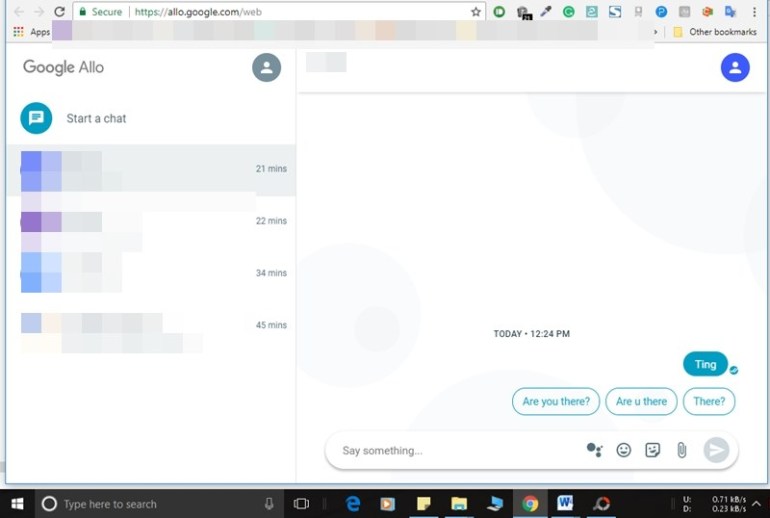
Atajos de teclado de la versión web de Google Allo
Google ha agregado atajos bastante buenos para la versión web de Allo.
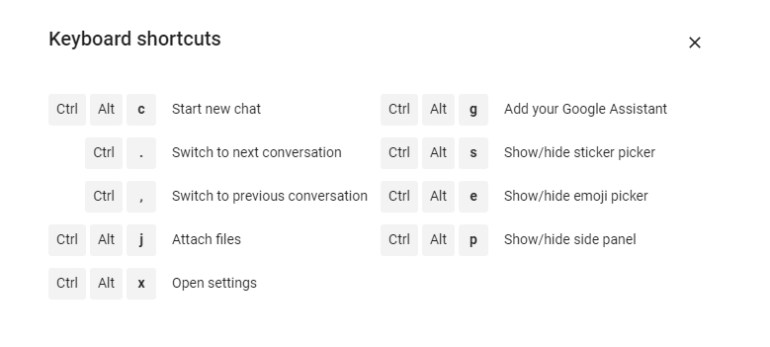
Echa un vistazo a: consejos y trucos útiles de WhatsApp que debes conocer
Cerrar sesión en la versión web de Google Allo
Para cerrar sesión en la versión web de Google Allo, puede cerrar la sesión desde la versión web o puede cerrar la sesión desde su dispositivo Android.
Para cerrar sesión en la versión web de Google Allo, siga los pasos:
Toque el icono de perfil de usuario. Toca “Cerrar sesión”.

Consulte: Cómo sincronizar archivos de forma inalámbrica entre PC y Android en una red local sin Internet
Para cerrar sesión en la versión web de Google Allo desde su dispositivo Android, siga los pasos:
Abre Google Allo en tu dispositivo. Abra el cajón de navegación tocando el icono de menú presente en la esquina superior izquierda. Toca “Allo para la web”. Toque el icono de eliminar junto a la computadora desde la que desea cerrar sesión. Si desea cerrar sesión en todas las computadoras, toque “Cerrar sesión en todas las computadoras”.
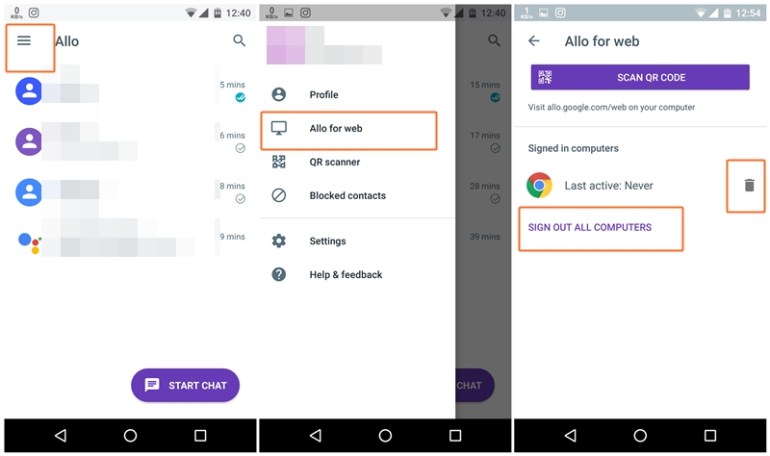
Cómo crear un cliente de escritorio de Google Allo
Bueno, Google Allo aún no tiene un cliente de escritorio, pero puedes crear uno tú mismo (más o menos). He aquí cómo hacerlo:
Inicie sesión en Allo a través del navegador Chrome como se explicó anteriormente. Haga clic en el menú de tres puntos en el navegador Chrome de su PC.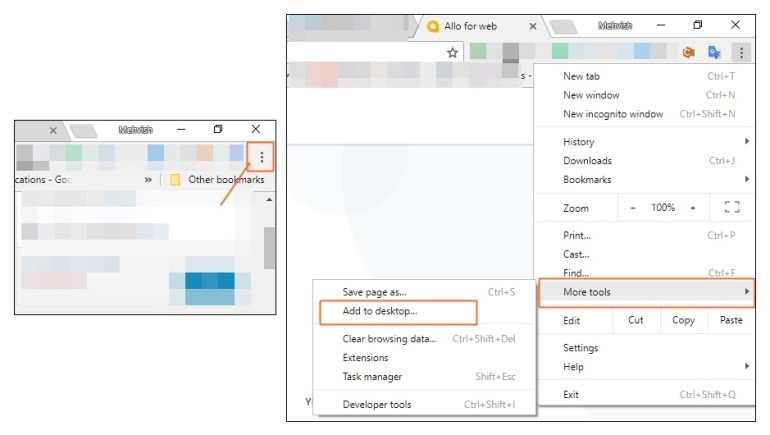
Haga clic en “Más herramientas” seguido de “Agregar al escritorio”. Seleccione “Abrir como ventana”.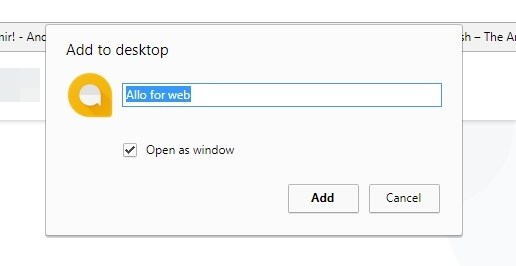
Verás un nuevo ícono de Allo en tu escritorio. Haga doble clic para abrirlo y tendrá su propio cliente de escritorio Allo.
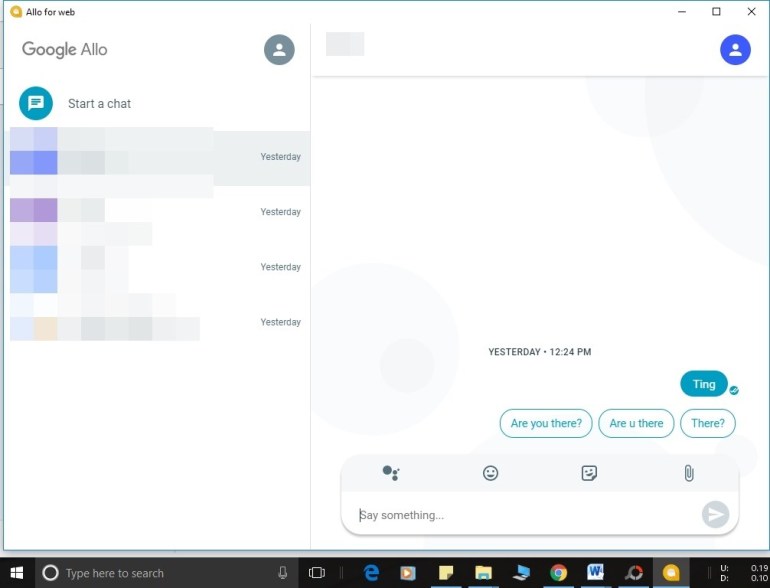
Eso es todo.
